Cómo activar Restaurar sistema en Windows 7, 8 y 10 con facilidad
La restauración del sistema es una característica de Windowsque permite a los usuarios restaurar su sistema de Windows a la condición anterior. Para hacer eso, necesita un punto de restauración que solo se puede hacer si la función de restauración del sistema en sus ventanas está activada.
Necesitas saber, hacer este punto de restauracióndebe hacerlo especialmente si tiene un pasatiempo "divertido" como yo, que es instalar software descuidadamente y quiere manipular el sistema. Ahora, cuando su Windows tiene un problema, puede restaurar fácilmente la condición de su sistema de Windows (antes de que el sistema tenga un problema), a un determinado día o fecha.
Este punto de restauración guardará todas las configuracionesen forma de registro, controladores y otras configuraciones relacionadas con su sistema de Windows. Puede establecer este punto de restauración según sea necesario, ya sea que se pueda hacer todos los días, todas las semanas o solo una vez al mes. Pero aquí solo te enseño cómo activarlo, para configurar cada vez que se creará un punto de restauración, luego haré un tutorial por separado.
Cómo activar Restaurar sistema en Windows
Para saber cómo habilitar la restauración del sistema en Windows, ya sea Windows 7, 8 y 10 se puede hacer fácilmente. Inmediatamente, vea los pasos a continuación:
1. Primero ingrese Panel de control, puede pasar por Menú de inicio o Menú de búsqueda. O también puedes presionar el botón Windows + R luego escribe "panel de control"Luego presione Entrar.

2. En el menú Panel de controlseleccione Sistema y seguridad.

3. Luego seleccione Sistema.

4. En el menú Sistema, seleccione Protección del sistema como marcado por una flecha.

5. Para activar la restauración del sistema, elija Disco local (C :) (sistema) luego haga clic Configurar. La restauración del sistema solo se puede activar en una partición del sistema (partición C :), para particiones que no sean la partición C: no se puede.

6. Seleccione Activa la protección del sistema para activar la función de restauración del sistema. Entonces elige Ok o Aplicar.
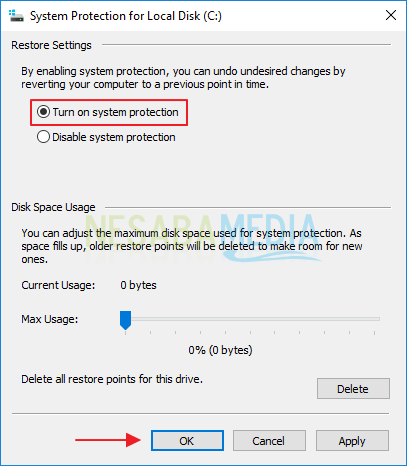
Ese es el tutorial sobre cómo activar la restauración del sistema en Windows 7, 8 o 10. El tutorial anterior se puede aplicar a Windows versión 7 y superior. Para Windows XP, los pasos son un poco diferentes.
Con esta restauración del sistema, cuando el sistemaSu Windows tiene un problema, ya sea por el software que está instalando o porque está "manipulando" con Regedit Windows, puede restaurar su sistema Windows nuevamente (hace unos días). Eso es para restaurar la condición del sistema de Windows antes de experimentar problemas.








